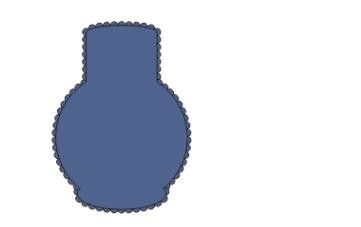1、打开CDR软件,新建文档,用图形运算方式得到一个花瓶轮廓。


2、画一个小圆,复制一份。选择调和工具调和两个圆,根据需要设置步长。

3、保持调和状态,单击属性栏中的“路径属性”,在下拉菜单中选择“新路径”选项。

4、此时鼠标变成一个粗大弯曲的箭头,用箭头去点击原先绘制花瓶轮廓。

5、为了保持统一调和状态,点击属性栏中“更多调和选项”在下拉菜单中勾选“沿全路径调和”;也可以通过拖拽两端的原始图形以调整位置和间距。

6、执行了“沿全路径调和”命令之后的小圆会平均分布在花瓶轮廓中,如图。

7、填充有一个合适的颜色,保存文档。